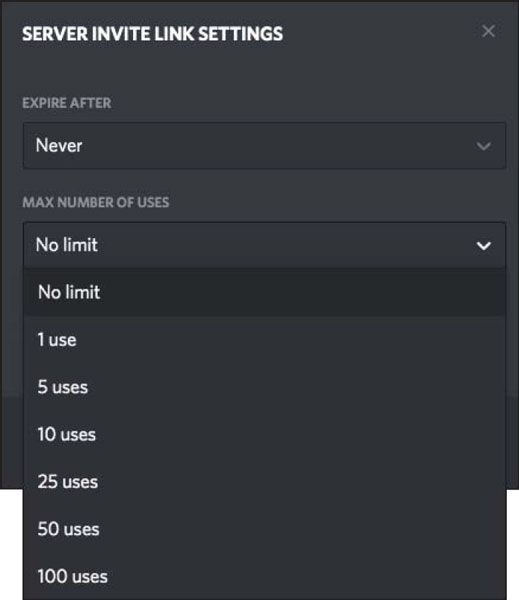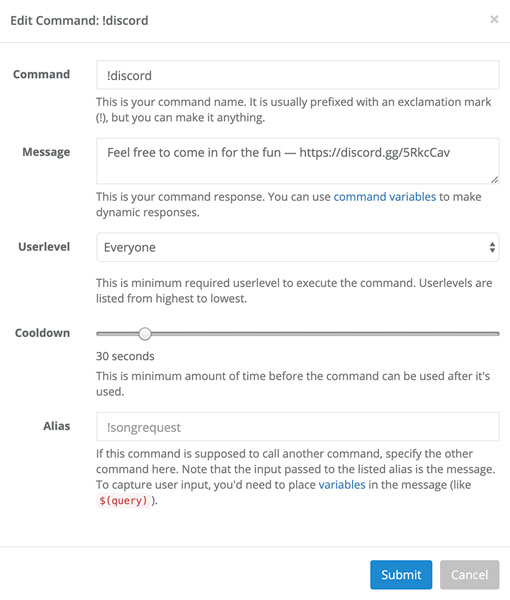Morda imate strežnik postavljen na trdnih temeljih, vendar je vse tiho, ker nihče v Discordu ali kjer koli drugje ne ve, da je vaš strežnik v živo. Tu začnete pošiljati vabila in začnete graditi svojo spletno skupnost.
Čeprav je super odpreti svoj svet vsem in velike skupnosti vedno ponujajo veliko zabave za vas in vaše sogovornike, odprete svoj strežnik za vse in vsak lahko včasih pritegne trole . Troli so tisti, ki se pridružijo strežnikom z enim samim namenom, da so kreteni. Oh, seveda, imate ljudi, ki se radi zafrkavajo na strežniku (jasne, |Drafty|?), toda troli so ljudje, ki gredo za vrat, se zlonamerno posmehujejo drugim in pošiljajo neželeno pošto s povezavami, slikami in slikami izven teme. medijev. Upoštevajte, da več mest ko objavite URL svojega strežnika, večje so možnosti, da boste pritegnili napačne člane skupnosti.
Rast vaše skupnosti se začne s povabilom , ki je pregovorni ključ do vašega spletnega kraljestva. Ko ustvarimo svoje vabilo, se bomo odpravili na najboljša mesta, kjer bomo vaše povabilo delili s svetom.
1. V zgornjem levem kotu okna brskalnika Discord poiščite ime svojega strežnika, kliknite odpri spustni meni in izberite možnost Povabi osebe.
Ne pozabite, da je to spustni meni, ki se nanaša na vaš strežnik . Če morate nekaj prilagoditi svojemu strežniku ali kateremu koli strežniku, ki mu pripadate, bo to tukaj.
V oknu Povabi prijatelje v [Ime vašega strežnika] boste videli ustvarjen URL, ki se nanaša na vaš strežnik. Na desni boste videli gumb Kopiraj.
Tik pod ustvarjenim URL-jem za vaš strežnik bo izjava o omejitvi odgovornosti Vaša povezava poteče čez 1 dan. Privzeto imajo vsi trenutno ustvarjeni URL-ji življenjsko dobo 24 ur.
2. Na sliki je v spodnjem desnem kotu okna Povabi prijatelje v [Ime vašega strežnika] zobnik. Kliknite zobnik, da si ogledate razpoložljive nastavitve povezave za povabilo strežnika.
Te možnosti ponujajo čas poteka in omejitve članstva za vsa povabila, ki jih ustvarite. To je za nadzor nad tem, koliko novega prometa vidi vaš strežnik.

Če želite zgraditi svojo skupnost v Discordu, je treba vabila razpošiljati po spletu, da bi pritegnili ljudi k sebi.
3. Kliknite spustni meni Expire After in izberite možnost Nikoli.
4. Kliknite spustni meni Največje število uporab in izberite možnost Brez omejitve.
URL, ki ga ustvarjate in omogoča dostop do vašega strežnika, zdaj nima roka veljavnosti.
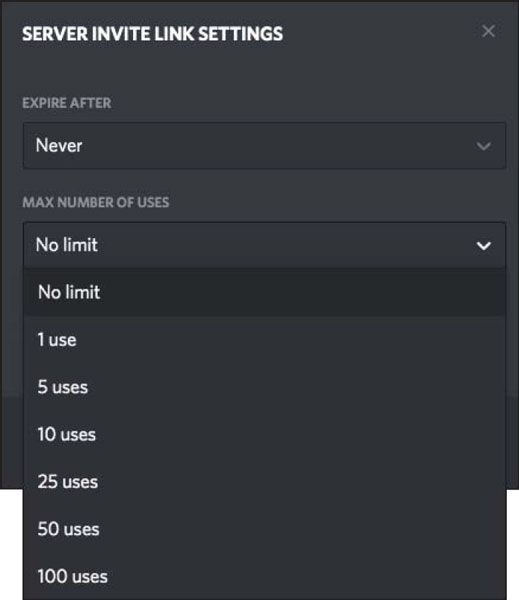
S prilagoditvijo obdobja poteka in števila uporabnikov lahko preprosto ustvarite stalno povezavo za vaš strežnik Discord za distribucijo po družbenih medijih.
5. Kliknite gumb Ustvari novo povezavo.
Zdaj imate stalno povezavo, statični URL brez datuma prenehanja, ki vsem, ki jo imajo, ponuja dostop do vašega strežnika.
6. Kliknite gumb Kopiraj in začnite deliti povabilo strežnika.
Toda zdaj gledate to trajno povezavo in morda vam v možganih preleti misel: V redu, kaj pa zdaj? No, tukaj se vse začne gradnja vaše skupnosti. Precej razburljivo! Nenadoma se zdi internet nekoliko večji. Ljudem morate povedati, kje je vaš strežnik, kje pa je vaše občinstvo? Kako različna je publika od platforme družbenih medijev do platforme družbenih medijev? Kje je najboljše mesto za predstavitev svojega povabila na izbrani platformi?
Platforme za pretakanje
Twitch je tam, kjer sem prvič slišal za Discord. Če niste seznanjeni s Twitchom, je to platforma, ki ponuja pretakanje kot način za povezovanje s svetom. Pretočno predvajanje je deljenje vsebine v realnem času, ki jo ustvari gostitelj ali skupina gostiteljev, večkrat sproti in popolnoma neumno. Prvotno je bil Twitch - prva od mnogih platform za pretakanje - način, da so gostitelji kanalov svoje igralne izkušnje delili z gledalci. Od svojih skromnih začetkov pretakanje zdaj pokriva različne teme. Obstaja veliko novih platform, ki ponujajo pretakanje zvoka in videa, vendar štiri ostajajo priljubljeni ponudniki:
- Twitch
- YouTube
- Mešalnik
- Facebook
Discord je kraj, kjer nadaljujete s svojim pretočnim predvajanjem, potem ko je tok končan. Vaše občinstvo se lahko oglasi, predlaga novo igro ali se samo druži, da vas spozna v zakulisju in med tokovi.
Kako torej pretakanje pomaga priti do besede v vašem Discordu?
Ustvarjalci vsebin imajo veliko pomočnikov, da jih spravijo skozi tok. Eden takšnih pomočnikov je Nightbot , virtualni pomočnik, ki pomaga, da vaš tok teče gladko in učinkovito. Nightbot pomaga gostiteljem oddaj ustvariti edinstvene ukaze ali sporočila, ki jih boste želeli večkrat objaviti.
1. Pojdite na Nightbot in preverite pristnost svojega računa za pretakanje z Nightbot.
2. Ko preverite pristnost Nightbota, pojdite v meni na levi strani okna brskalnika in kliknite možnost Ukazi in nato možnost Po meri.
V času pisanja tega pisanja Nightbot ne podpira Facebooka. YouTube je podprt, vendar Nightbot postane aktiven šele, ko je tok v živo.
3. Kliknite modri gumb Dodaj ukaz, da ustvarite svoj prvi ukaz za svoj tok.
Za vaš prvi ukaz bomo ustvarili objavo povabila Discord. Tukaj boste prilepili stalno povezavo svojega strežnika in vam olajšali obveščanje ljudi, da imate digitalno klepetalnico »Hangout« za svoj tok.
4. V oknu Dodaj ukaz, začenši z možnostjo Ukaz, v polje vnesite !discord .
Številni ukazi v Twitchu se začnejo s klicajem, ki mu takoj sledi ključna beseda. Brez presledkov. Brez številk. Naj bodo ključne besede za ukaze preproste.
5. V oknu Sporočilo sestavite naslednje:
Pridite zaradi zabave — [prilepite svojo stalno povezavo sem]
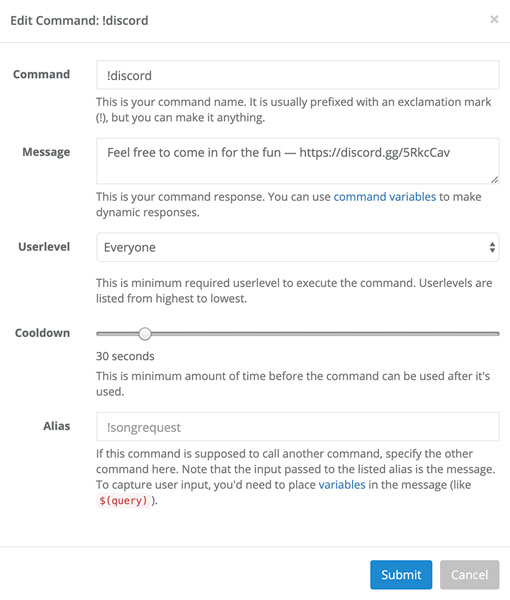
Funkcija ukaza po meri Nightbota sproži pogosta sporočila v vašem klepetu s ključno besedo, ki si jo je enostavno zapomniti.
6. Izberite vsa sporočila, ki ste jih pravkar ustvarili, in kopirajte (Copy+C za Windows, Command
7. V spustnem meniju Raven uporabnika se prepričajte, da je izbrana možnost Vsi.
Če želite ustvariti ukaze, ki so na voljo vsem v Klepetu, na voljo samo naročnikom ali samo vam, tukaj nastavite dovoljenja za ukaze.
8. Nastavite Cooldown na 5 sekund tako, da drsnik premaknete do konca v levo.
Ohlajanje je kraj, kjer nastavite uro, ko lahko ukaz ponovno uporabite.
9. Naj bo vaš vzdevek enako ime kot ukaz ali pustite to prazno.
Vzdevek se uporablja pri vdelavi tega ukaza v drug ukaz.
10. Kliknite modri gumb Pošlji, da dodate ta ukaz na svoj seznam ukazov po meri.
11. Vrnite se v levi meni Nightbota in med navedenimi možnostmi izberite Časovniki.
12. V oknu Dodaj ukaz, začenši z možnostjo Ukaz, v polje vnesite !discord .
V redu je, da uporabite isto ključno besedo ukaza za časovne ukaze kot tudi za ročne ukaze.
13. V oknu Sporočilo prilepite sporočilo, ki ste ga sestavili za ukaz !discord, ali preprosto rekonstruirajte sporočilo iz 5. koraka.
14. Nastavite drsnik časovnika na 20 minut.
15. Kliknite modri gumb Pošlji, da dodate ta ukaz na svoj seznam ukazov po meri.
S tem ukazom po meri lahko zdaj v okno za klepet vnesete !discord in spustite stalno povezavo do strežnika vsem, ki gledajo. Ker je ukaz odprt za vsakogar, lahko nato svojemu klepetu rečete Ali lahko nekoga povabim, da spusti povezavo do našega Discord v klepetu? da napotite tiste, ki gledajo, naj spustijo vaš ukaz v klepetu.
Nastavili ste tudi časovni ukaz, pri katerem se bo v klepetu vsakih 20 minut pojavila povezava Discord. To je priročna metoda obveščanja javnosti, ki vam odvzame nekaj pritiska, da se spomnite, da ta ukaz vržete v klepet ali prosite svoje modifikacije, da to storijo. Preden objavite kateri koli ukaz, naj bo ročni ali časovno določen, dvakrat preverite stalno povezavo, da se prepričate, ali deluje in vas popelje na vaš strežnik. Nikoli ne škodi potrditi, da vaš URL deluje pravilno.
Ko nastavljate časovnik za avtomatske ukaze, poskrbite, da imate čas med vsakim objavo. Z več časovno razporejenimi sporočili, ki so razporejena blizu drug drugemu, tvegate, da boste pošiljali vsiljeno pošto na svoj kanal. Zavedajte se, kaj govorite in kdaj to govorite. Izkoristite omogočanje in onemogočanje časovnikov.
Z Nightbotom postane povabiti ljudi na vaš strežnik Discord precej enostavno. Tako enostavno, pravzaprav je nekaj, za kar vam ni treba skrbeti. Vaši moderatorji (tisti posamezniki, ki spremljajo vaš klepet, medtem ko se vi osredotočate na ustvarjanje vsebine) in redni obiskovalci vašega toka bodo spustili ročni ukaz za odprto povabilo, medtem ko bo Nightbot na podlagi vaših nastavljenih parametrov opomnil tiste, ki gledajo, da imate Discord.
Če želite več o pretakanju, zlasti pretakanju na Twitch, si oglejte Twitch For LuckyTemplates .